2 méthodes de transférer les photos de Sony Xperia vers Mac directement
Si vous ne savez pas comment transférer des photos de Sony Xperia vers mon ordi, veuillez lire ce guide qui propose 2 méthodes efficaces de transfert de photos depuis Sony Xperia vers Mac directement.
Pour les utilisateurs d’aujourd’hui, le smartphone comme Sony Xperia n’est plus seulement un téléphone mobile, mais aussi un appareil photo numérique qui leur permet d’enregistrer des moments précieux et significatives en tout temps et lieux. Cependant, lorsque de plus en plus de photos sont stockées sur le téléphone et prennent beaucoup d’espace, vous devez faire quelque chose pour libérer le stockage. La meilleure option est de transférer les photos de Sony Xperia vers votre Mac, de cette façon vous pouvez non seulement libérer de l’espace sur le smartphone, mais aussi profiter d’un écran plus large pour admirer vos photos commodément.
Alors comment faire pour transférer les photos de mon Sony Xperia sur mon Mac ? Puisque le Mac se différencie du PC, il ne nous permet pas de copier les photos directement depuis un téléphone Android avec un câble USB. Mais ne vous inquiétez pas, nous allons vous montrer 2 façons pratiques pour accomplir ce travail sans effort.
Méthode 1. Transférer les photos de Sony Xperia vers Mac en 1 clic
DroidKit est un expert de transfert de photos Android. Il vous permet de prévisualiser et choisir les photos préférées avant le transfert, et vous pouvez aussi copier toutes les photos du téléphone vers le Mac en 1 clic. La vitesse de transfert est ultra-rapide : 3000 photos en 5 minutes. Sans limite de stockage, vous pouvez transférer tout. De plus, vous pouvez également transférer les photos de Mac vers la téléphone Sony.
- Téléchargez et installez DroidKit sur l’ordinateur Mac
- Lancez DroidKit> Connectez votre téléphone Sony Xperia au Mac via le câble USB.
- Cliquez sur Gestionnaire Données.

Choisissez Gestionnaire données
- Cliquez sur l’icône Photos.
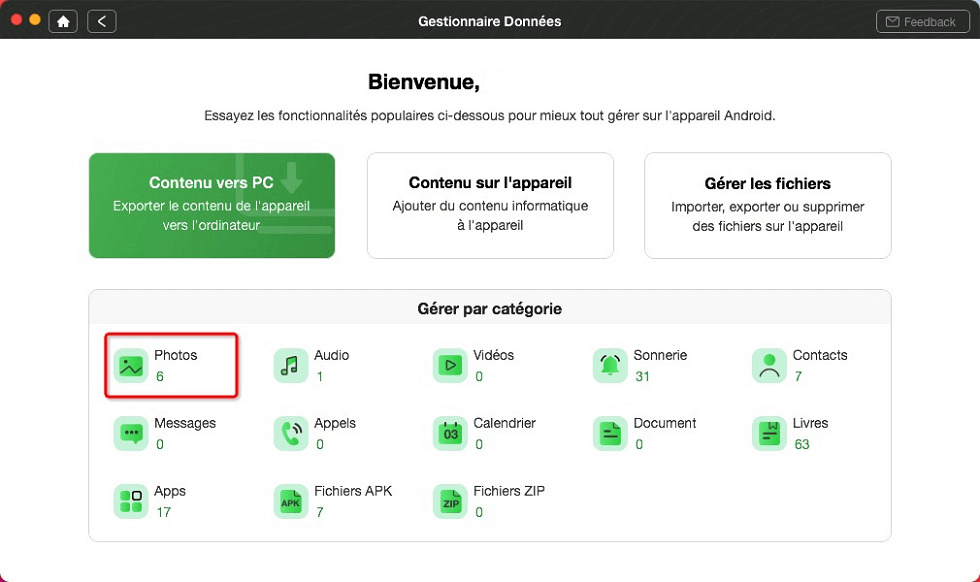
Choisissez Photos
- Sélectionnez les photos que vous voulez exporter > Cliquez sur l’icône Vers Mac.
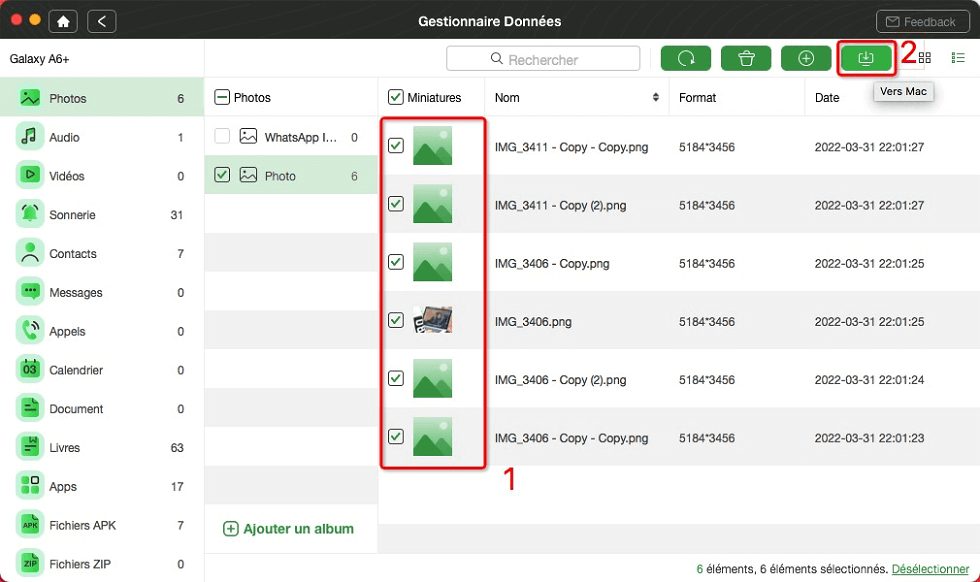
Lancer le transfert de photos
- Transfert terminé.
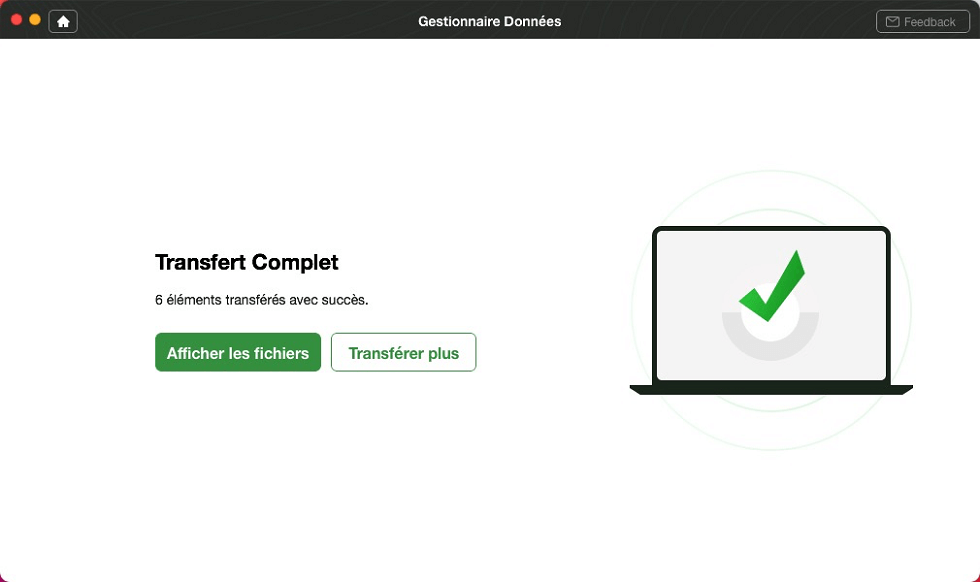
Transfert terminé
Méthode 2. Utiliser Android File Transfer pour transférer les photos de Sony Xperia vers Mac
C’est une méthode traditionnelle de transfert de photos d’Android vers Mac. Notez qu’il ne permet qu’un transfert de fichiers de 4 Go au maximum. Si vous avez besoin de transférer plus de photos, veuillez retourner à la méthode 1.
- Visitez le site principal de Android File Transfer > Téléchargez l’application et installez-le > Lancez le logiciel.
- Connectez votre téléphone Sony Xperia au Mac avec un câble > L’application ouvrira automatiquement les dossiers qui se trouvent dans le téléphone Sony.
- Accédez aux dossiers contenant vos photos (DCIM et photos), sélectionnez les photos à transférer > Choisissez un dossier de destination et effectuer le transfert.
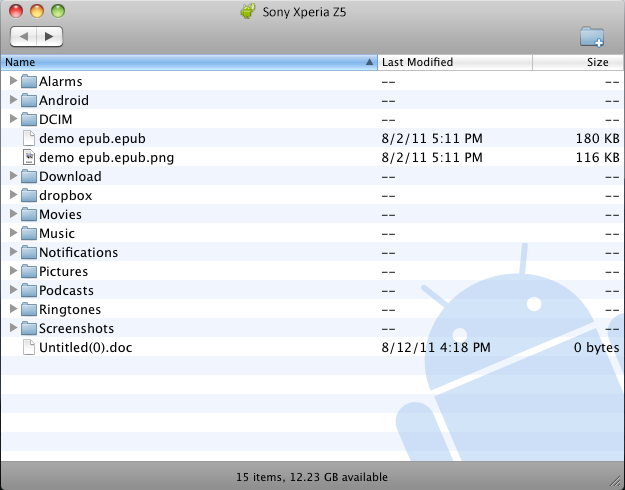
Transfert avec Android File Transfer
Ne pas manquer : Meilleure alternative au Android File Transfer sur PC/Mac >
Conclusion
DroidKit est fortement recommandé pour faciliter tous les transferts de données Android : message, contacts, musique, filme, application, livre… Prêt à essayer cet outil excellent ? Vous pouvez télécharger DroidKit ici pour profiter de ses fonctions puissantes, à part transférer les photos de mon Sony Xperia sur mon ordi ! Si vous avez des questions, laissez un commentaire au dessous ; si ce guide vous est utile, merci de le partager avec vos amis.
DroidKit – Transférer les photos Sony Xperia vers Mac
- Vous pouvez transférer d’autres données Android vers l’ordinateur (les messages, contacts, photos, vidéos, même les réglages, etc.)
- Il est compatible avec tous les Android.
- Transférez plus de 3000 photos d’Android vers un ordinateur portable en moins de 32 SECONDES.
Télécharger pour Win100% propre et sécuritaire
Télécharger pour Mac100% propre et sécuritaire
Téléchargement Gratuit * 100% propre et sécuritaire
Questions liées aux produits ? Contactez l'équipe Support à trouver une solution >





